Untuk menggunakan kamera dan mikrofon pada laptop Anda, ikuti langkah-langkah berikut:
Langkah 1: Periksa Perangkat Keras
Pastikan kamera dan mikrofon terintegrasi atau eksternal terhubung dengan benar ke laptop Anda.
Langkah 2: Aktifkan Perangkat dari Pengaturan
- Buka Pengaturan Windows melalui menu Start atau dengan menekan Win + I.
- Pilih Privasi.
- Di bawah Izin Aplikasi, klik pada Kamera untuk mengaktifkan kamera atau Mikrofon untuk mengaktifkan mikrofon.
- Aktifkan izin untuk aplikasi yang ingin menggunakan kamera atau mikrofon.
Langkah 3: Periksa Driver Perangkat
- Buka Device Manager.
- Cari kamera atau mikrofon dan periksa apakah ada tanda seru kuning yang menunjukkan masalah driver.
- Jika ada, klik kanan dan pilih Update Driver.
Langkah 4: Uji Kamera dan Mikrofon
Buka aplikasi yang ingin menggunakan kamera atau mikrofon, seperti Skype atau Zoom, dan lakukan tes panggilan untuk memastikan semuanya berfungsi dengan baik.
Tips Tambahan
- Pastikan Anda memiliki pembaruan sistem operasi terbaru.
- Jika menggunakan perangkat eksternal, periksa koneksi dan pastikan perangkat tersebut kompatibel dengan laptop Anda.
Dengan mengikuti langkah-langkah ini, Anda dapat dengan mudah mengaktifkan dan menggunakan kamera serta mikrofon pada laptop Anda untuk berbagai keperluan, seperti konferensi video, perekaman, atau streaming langsung.
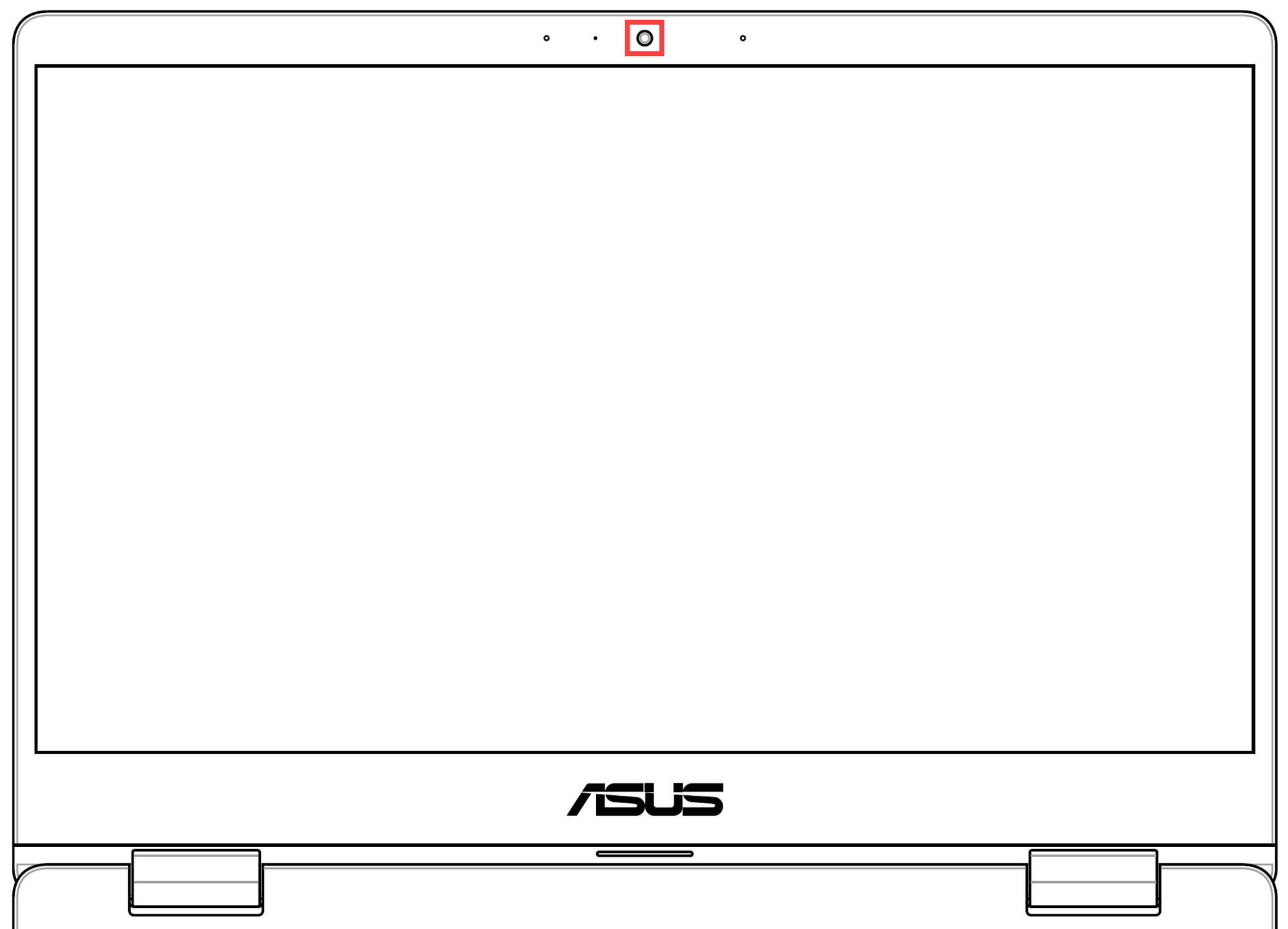





Be First to Comment